win7电脑设备管理器在哪
分类:windows7教程 发布时间:2020-06-23 11:00:00
下面来告诉各位电脑设备管理器在哪
步骤1:右键点击“我的电脑”。
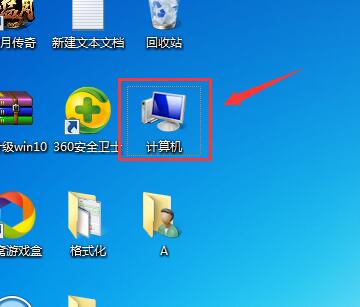
设备管理器在哪里
步骤2:选择并点击“管理”。
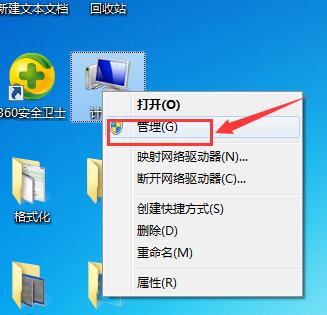
设备管理器在哪里
步骤3:双击“设备管理器”。
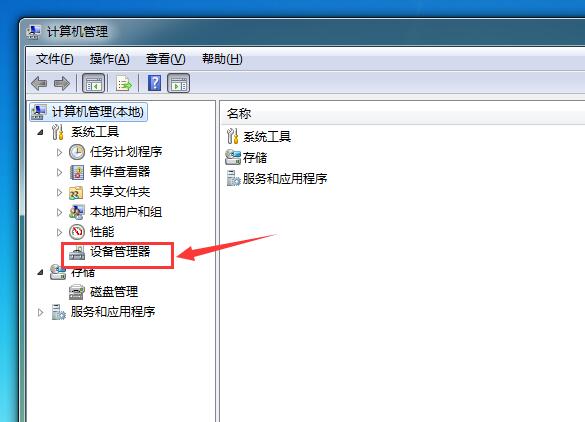
设备管理器在哪里
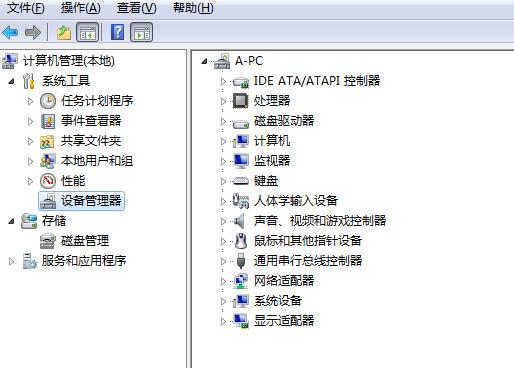
现在知道电脑设备管理器在哪了吧,希望对您有帮助。
win7电脑设备管理器在哪
分类:windows7教程 发布时间:2020-06-23 11:00:00
下面来告诉各位电脑设备管理器在哪
步骤1:右键点击“我的电脑”。
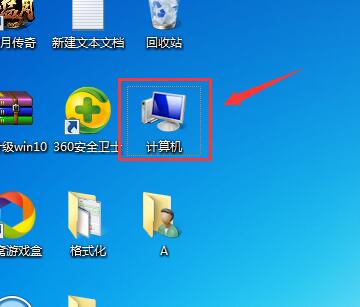
设备管理器在哪里
步骤2:选择并点击“管理”。
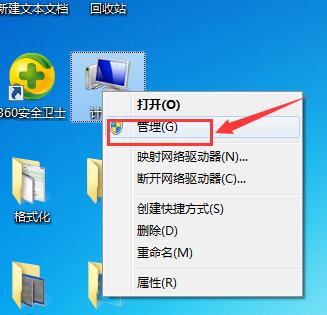
设备管理器在哪里
步骤3:双击“设备管理器”。
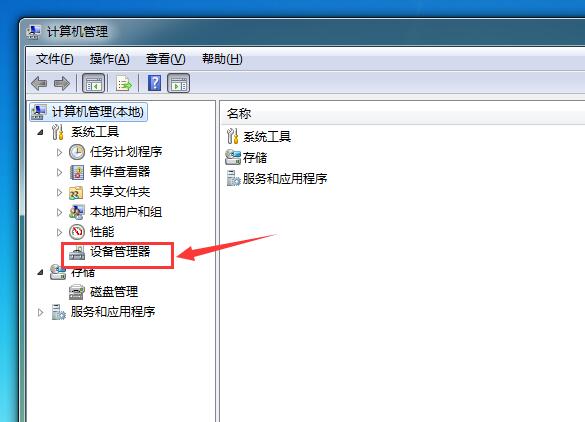
设备管理器在哪里
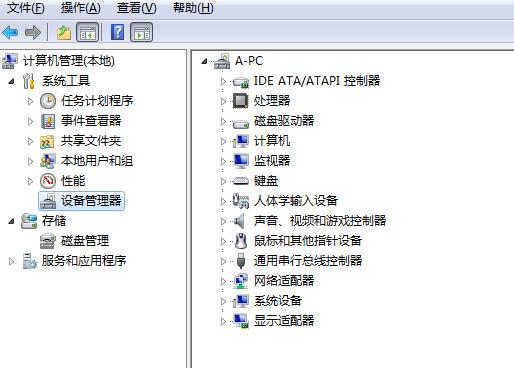
现在知道电脑设备管理器在哪了吧,希望对您有帮助。
下面来告诉各位电脑设备管理器在哪
步骤1:右键点击“我的电脑”。
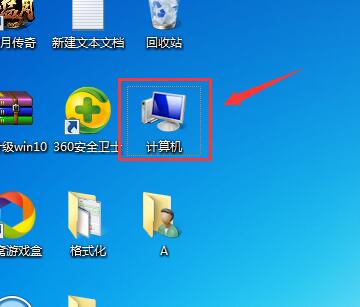
设备管理器在哪里
步骤2:选择并点击“管理”。
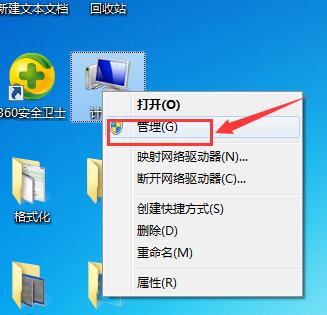
设备管理器在哪里
步骤3:双击“设备管理器”。
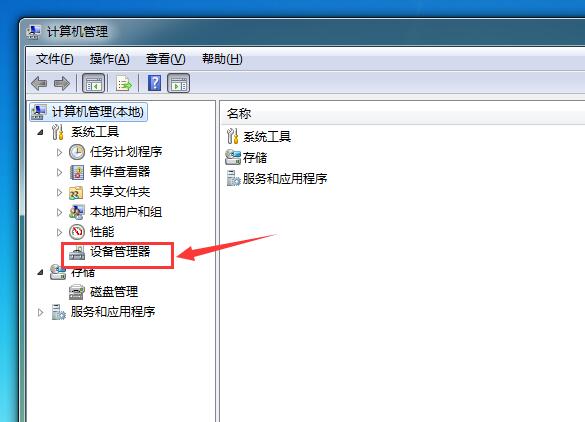
设备管理器在哪里
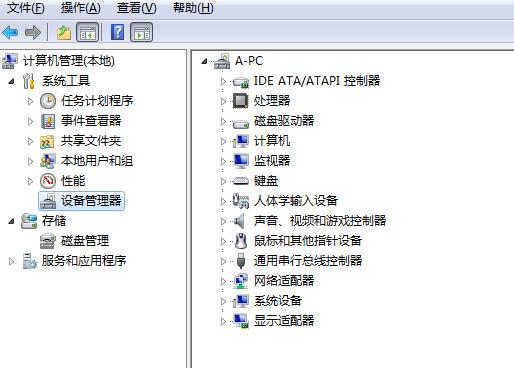
现在知道电脑设备管理器在哪了吧,希望对您有帮助。
本站资源均收集于互联网,其著作权归原作者所有,如果有侵犯您权利的资源,请来信告知,我们将及时撒销相应资源。
Windows系统之家为大家提供一个绿色的平台 Copyright © 2013-2024 www.163987.com 版权所有
粤ICP备19111771号-8 粤公网安备 44130202001061号 增值电信业务经营许可证 粤B2-20231006
 公众号
公众号
扫码关注微信公众号
扫一扫 生活更美好
